
Sommario:
- Passaggio 1: di cosa abbiamo bisogno?
- Passaggio 2: saldatura delle parti - Parte 1
- Passaggio 3: saldatura delle parti - Parte 2
- Passaggio 4: saldatura delle parti - Parte 3
- Passaggio 5: saldatura delle parti - Parte 4
- Passaggio 6: caricamento del codice
- Passaggio 7: creare la scatola
- Passaggio 8: assemblaggio
- Passaggio 9: conclusione
- Autore John Day [email protected].
- Public 2024-01-30 10:04.
- Ultima modifica 2025-01-23 14:50.
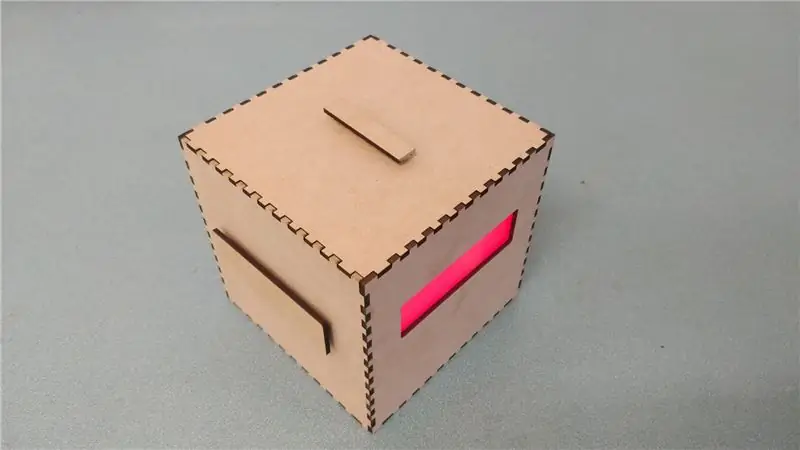


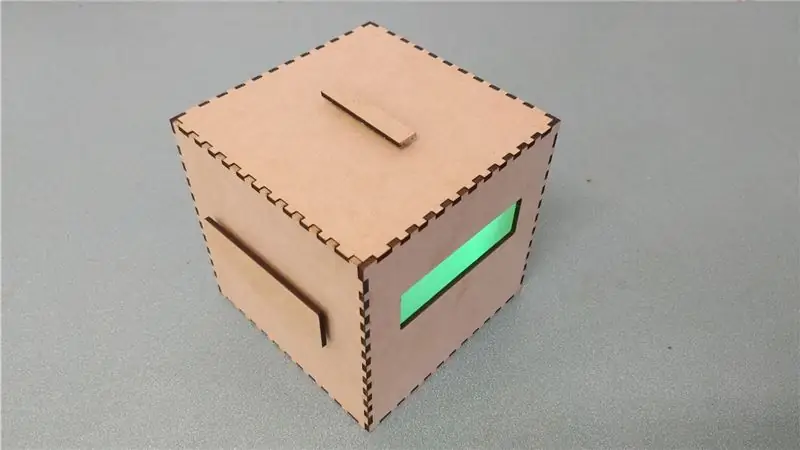
In questo tutorial spiegheremo come abbiamo progettato e costruito il gioco di cooperazione "FUN".
Abbiamo usato un Arduino Uno e una striscia LED NeoPixel, tra le altre cose. Riproduci il video per una dimostrazione di FUN.
Passaggio 1: di cosa abbiamo bisogno?



Requisiti:
- Arduino
- Fili + materiale di saldatura
- 3 pulsanti
- 1 POT-metro
- 1 LDR
- Una striscia led multicolore (in questa guida abbiamo usato una striscia con 30 led)
- Breadboard (Solo per testare il codice o le parti)
- Legno (30x50cm)
- Taglierina laser (opzionale, se non disponibile andrà bene anche una normale sega)
- Computer portatile + software arduino
- Colla per legno
- Carta vetrata
- Plexiglass (20x5cm)
NOTA: abbiamo utilizzato una striscia LED NeoPixel RGB 30. Il codice è stato scritto con la libreria Fastled. Assicurati che la tua striscia LED funzioni con la libreria Fastled come la nostra, altrimenti devi modificare il codice per funzionare con la tua striscia LED.
Passaggio 2: saldatura delle parti - Parte 1



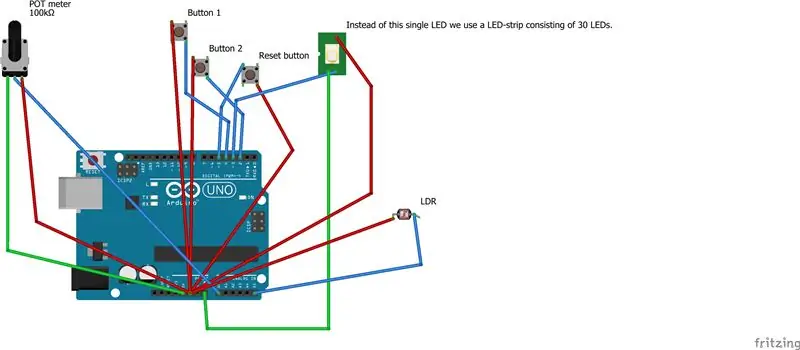
Ora che abbiamo tutto, possiamo iniziare a saldare i fili alle parti.
Pulsanti: iniziamo con i pulsanti. Abbiamo bisogno di tre pulsanti, due per il gioco stesso e uno sarà il nostro pulsante di ripristino. Questi tre possono essere saldati allo stesso modo. Poiché abbiamo solo 3 pin di terra, combineremo i tre fili di terra dai pulsanti in uno. Inizia con la saldatura di due fili alle gambe di uno dei pulsanti. Dobbiamo stare attenti a quale gamba li saldiamo. Un facile promemoria per questo potrebbe essere quello di saldare sempre in uno schema diagonale. Quindi saldare il primo filo, ad esempio sulla gamba in alto a sinistra e poi saldare il secondo filo sulla gamba in basso a destra. Quindi il pulsante sarà sempre saldato correttamente. Fate questo per tutti e tre i pulsanti. Collegamento dei fili di terra:
Quando tutti i pulsanti hanno due fili saldati su di essi, possiamo collegare i fili di terra insieme. Per prima cosa metti un po' di saldatura su tutti e tre. Quindi decidi quale sarà il filo di mezzo. Il filo di mezzo sarà quello che inseriamo nel pin di massa dell'Arduino. Assicurati che il filo centrale si colleghi correttamente al pin Arduino. Quindi saldare gli altri due fili a quello centrale, in modo che si adatti ancora all'Arduino.
Passaggio 3: saldatura delle parti - Parte 2

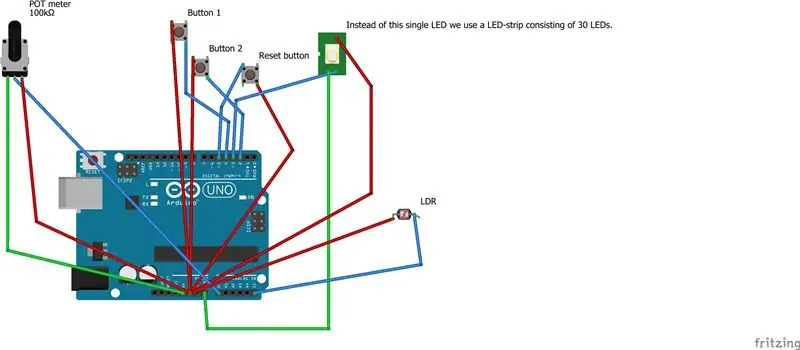
Misuratore di pentole:
Ora facciamo il Pot Meter. Questo ha tre pin a cui dobbiamo saldare i fili. Vai avanti e fallo.
Quindi metti semplicemente un po 'di saldatura alle altre estremità del filo in modo che possiamo attaccarli ai pin di Arduino. Vedi lo schema per il numero di pin. Il pin al centro è il pin dei dati.
Passaggio 4: saldatura delle parti - Parte 3
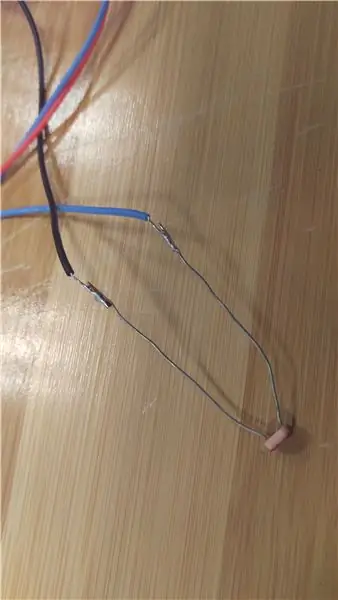
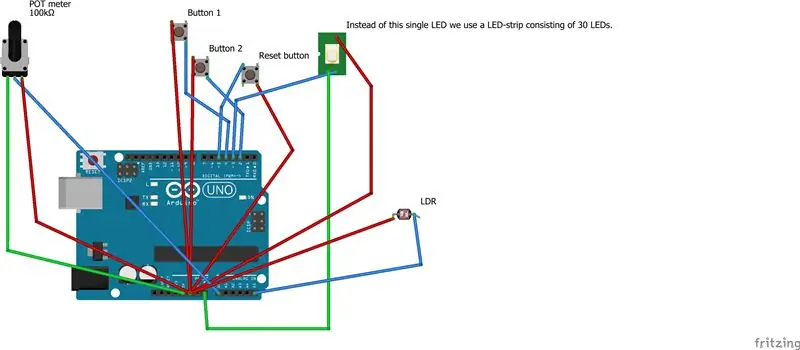
LDR: Questo è molto semplice. Come prima, basta saldare i fili ai pin.
Quindi collegare i fili come mostrato nello schema.
Passaggio 5: saldatura delle parti - Parte 4

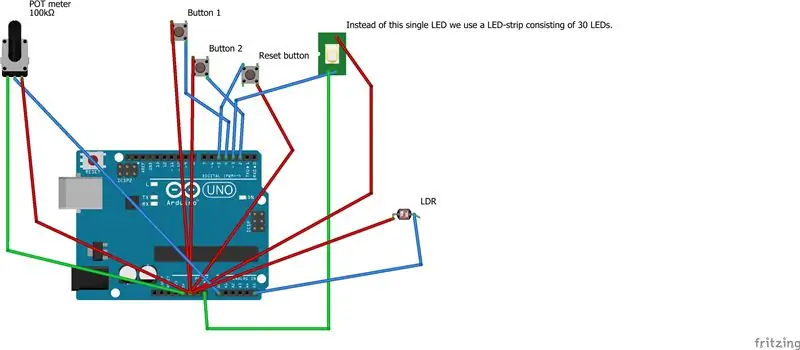
NeoPixel:
Ultimo ma non meno importante, dobbiamo saldare la striscia LED NeoPixel (30 led). È molto simile al Pot Meter. Ha tre pin con quello centrale che è il pin dei dati. Ma con questa striscia LED si nota quale pin è il 5V+ e quale è il pin GND (Ground). Dopodiché, guarda lo schema per i pin corretti su Arduino.
Passaggio 6: caricamento del codice
Ora che tutto è pronto possiamo testarlo con il codice. Codice:Scarica il file.ino allegato e aprilo con l'IDE Arduino. Imposta la porta corretta per il tuo Arduino se non l'hai ancora fatto. Quindi carica il codice e prova il gioco premendo i pulsanti. Dopo alcuni secondi le luci dovrebbero accendersi.
Passaggio 7: creare la scatola
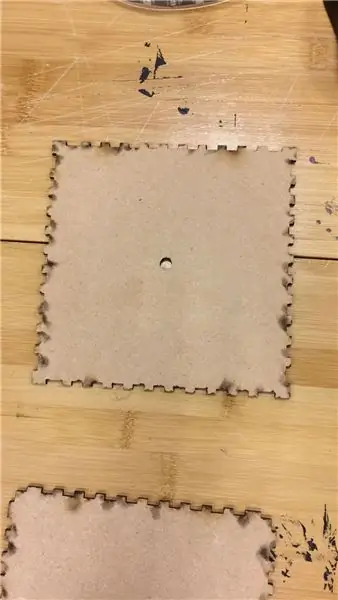
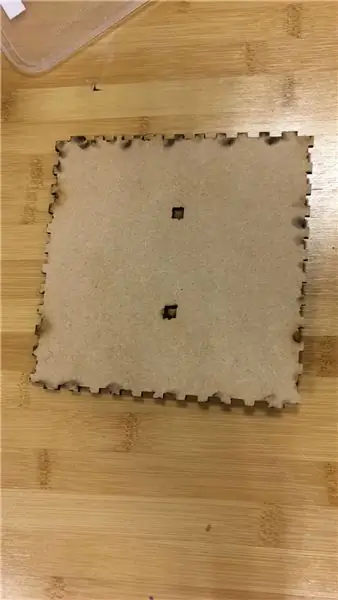

Taglio laser:
Ora che abbiamo tutto pronto, possiamo iniziare a costruire la scatola. Abbiamo scaricato un file di taglio laser dal sito Web "makercase.com". Su questo sito puoi progettare la tua scatola e scaricare un file html. Quindi puoi importare questo file in Adobe Illustrator per convertirlo in un file.dfx, che funziona con il laser cutter. In Adobe Illustrator puoi anche perfezionare tutto ciò che hai aggiunto al tuo file utilizzando il sito web. Una volta che tutto è stato fatto, puoi tagliare questo file con il laser su un piatto di legno di 30x50 cm. Una volta fatto tutto questo, hai un puzzle che puoi incollare insieme e la scatola è fatta. Se non si adatta bene puoi usare la carta vetrata per adattarla. Se non hai accesso a un laser cutter puoi usare una normale sega, ma questa non si adatterà con la stessa precisione. In questo caso avrai bisogno di carta vetrata per farlo aderire perfettamente. Non dimenticare di lasciare scollato almeno un lato del cubo, per poter inserire l'arduino e i controller nella scatola.
Passaggio 8: assemblaggio




Poiché abbiamo tutto ciò di cui abbiamo bisogno, possiamo iniziare ad assemblare la scatola. Non è così difficile, purché tu abbia fatto un buon lavoro di saldatura.
Le pareti: ci sono diversi modi per assemblarlo, ma quello che abbiamo fatto è stato prima incollare due lati della scatola e metterli contro il fondo. In questo modo sapevamo per certo che erano incollati perfettamente e si sarebbero adattati sempre. Poi abbiamo fatto le altre due pareti della scatola e l'abbiamo anche appoggiata al fondo. Dopo averlo lasciato asciugare per circa un'ora abbiamo deciso di mettere insieme i due pezzi. Incollate anche il fondo. Lo lasciamo asciugare tutta la notte, ma potrebbero bastare anche 2 o 3 ore per continuare il processo.
Le parti: quando la colla è asciutta, possiamo iniziare a inserire le parti. Assicurati solo che i fili non siano tutti aggrovigliati. Montare tutte le parti nei fori desiderati, tranne il pulsante di ripristino in alto. Abbiamo fissato tutto con del nastro adesivo e poi abbiamo usato anche della colla per plastica dura per fissare i bottoni e il misuratore di pentole. In caso contrario, i pulsanti non potranno essere premuti.
Striscia LED: l'ultima parte da fissare con nastro adesivo è la striscia LED. Assicurati che si adatti bene all'interno. Abbiamo usato plexiglas sabbiato per la finestra del visore. Altrimenti i LED erano troppo luminosi per gli occhi. Basta incollarlo in posizione.
Pulsante di ripristino: al termine, assicurarsi di non dimenticare di incollare il pulsante di ripristino sulla piastra superiore e lasciare asciugare l'intera unità per alcune ore. La cosa migliore è lasciarlo asciugare durante la notte affinché la colla si indurisca davvero. La piastra superiore non deve essere incollata, questa è la porta per accedere all'interno quando necessario (come caricare le batterie). Dopo che la scatola del gioco è finita, puoi provarla!
Passaggio 9: conclusione

Finito
È così che crei un gioco Arduino in cui collabori intensamente con gli amici! In questo tutorial non abbiamo prestato attenzione a come spieghi ai giocatori come devono giocare in modo semplice. Abbiamo aggiunto un testo al riquadro che spiega l'obiettivo del gioco, è il modo più diretto per spiegarlo ai giocatori. Potresti anche aggiungere una piccola "storia" al design, ad esempio una bomba che deve essere impedita di esplodere o una batteria che deve essere caricata. Sentiti libero di cambiare il codice per il tuo desiderio e prova nuove cose con questo impostare.
Buon divertimento! Team FUN
Consigliato:
Controller di gioco fai-da-te basato su Arduino - Controller di gioco Arduino PS2 - Giocare a Tekken con il gamepad Arduino fai da te: 7 passaggi

Controller di gioco fai-da-te basato su Arduino | Controller di gioco Arduino PS2 | Giocare a Tekken con il gamepad Arduino fai da te: Ciao ragazzi, giocare è sempre divertente, ma giocare con il tuo controller di gioco personalizzato fai-da-te è più divertente. Quindi creeremo un controller di gioco usando arduino pro micro in queste istruzioni
Controller di gioco Arduino + Gioco Unity: 5 passaggi

Controller di gioco Arduino + Gioco Unity: in questo tutorial ti mostrerò come costruire/programmare un controller di gioco Arduino che può connettersi a unity
Controller di gioco Arduino con luci che rispondono al tuo gioco Unity:: 24 passaggi

Controller di gioco Arduino con luci che rispondono al tuo gioco Unity:: Prima di tutto ho scritto questa cosa a parole. Questa è la prima volta che uso istruibile, quindi ogni volta che dico: scrivi il codice in questo modo sappi che mi riferisco all'immagine nella parte superiore di quel passaggio. In questo progetto uso 2 arduino per eseguire 2 bit separati
Robot dello sciame: assemblaggio e trasporto cooperativo: 13 passaggi

Swarm Bots: Assembly and Co-operative Transport: Ciao a tutti, questo istruttivo parla di "Swarm Bots: Assembly and Co-operative Transport" in cui possiamo costruire il nostro robot master e slave, lo slave seguirà il master robot e controlleremo il master robot con il nostro smartphone. È un progetto divertente
Come verificare se un gioco verrà eseguito sul computer prima di acquistare il gioco: 4 passaggi

Come verificare se un gioco verrà eseguito sul computer prima di acquistare il gioco.: Recentemente ho acquistato Call of Duty 4 da un amico (gratuitamente, potrei aggiungere) perché non funzionava sul suo computer. Beh, il suo computer è abbastanza nuovo e mi ha sconcertato perché non funzionasse. Quindi, dopo un paio d'ore di ricerche su Internet, mi sono imbattuto
